Obsah
Mnoho milovníkov hudby súvisiacich s používateľmi počítačov sa veľmi často snaží prísť na to, ako nainštalovať Realtek HD na Windows 7 alebo akúkoľvek inú známu úpravu systému, aby získali vysokokvalitný zvuk a možnosť použitia vstavaného dispečera, ktorý vám umožní používať veľa zaujímavých nastavení a jedinečných zvukových efektov. Vykonávanie operácií súvisiacich s inštaláciou tohto softvérového produktu nie je obzvlášť ťažké. Pomerne často však môžete nájsť aj situácie, keď inštalácia tohto softvéru neprináša žiadny efekt, alebo používateľ jednoducho nevie presne, ako je zvuk nakonfigurovaný pomocou nástrojov a nástrojov Realtek.
Čo je Realtek HD?
Zváženie všetkých všeobecných problémov by sa malo začať popisom samotného softvéru, ktorý sa má nainštalovať na váš vlastný počítač alebo prenosný počítač. Je to sada pozostávajúca zo špeciálnych softvérových kodekov, ovládačov a ďalších nástrojov na správu audio systému.
Pochopenie toho, ako nainštalovať a nakonfigurovať Realtek HD v systéme Windows 7, by ste sa mali okamžite rozhodnúť o účelnosti vykonávania takýchto akcií, inak mnohí používatelia bezmyšlienkovite inštalujú takéto súpravy a potom sú prekvapení, že nič nefunguje. Tu musíte jasne pochopiť, že tento softvér nemožno použiť na všetkých zvukových kartách, hoci sa v istom zmysle považuje za univerzálny. Pred začatím inštalácie by ste sa mali najskôr uistiť, že váš hardvér je navrhnutý tak, aby s ním pracoval. Na počítačoch a prenosných počítačoch sú podporované iba zvukové čipy VIA, ALC a ich analógy. Ak máte nainštalovanú zvukovú kartu, ktorá sa líši od špecifikovaných úprav, nemôžete sa ani pokúsiť nainštalovať opísaný softvérový produkt, pretože to nebude mať žiadny zmysel.
Kde stiahnuť potrebný ovládač?
Pre majiteľov podporovaných čipov sú otázky týkajúce sa inštalácie Realtek HD na počítač so systémom Windows 7 veľmi dôležité, takže materiál uvedený nižšie je navrhnutý špeciálne pre nich. Najskôr si budete musieť stiahnuť príslušný inštalačný program.

Samozrejme, bolo by vhodné kontaktovať priamo oficiálnu webovú stránku vývojárskej spoločnosti, čo je vo všeobecnosti najlepšia voľba, ale nie je nič zlé na stiahnutí inštalátora z Runetu.
Pred návštevou stránky, z ktorej bude možné stiahnuť, sa dôrazne odporúča skontrolovať spoľahlivosť. S nainštalovaným antivírusom však vydá samotné varovanie, ak sa na prostriedku zistí podozrivá vírusová aktivita.
Ovládač musí byť načítaný na základe bitovej hĺbky a modifikácie vášho operačný systém. Mnohí používatelia sa rozumne pýtajú na to, ako nainštalovať Realtek HD zadarmo na Windows 7. Hneď sa oplatí povedať, že opísaná sada je voľne distribuovaná, takže za ňu aj tak nebudete musieť platiť.
Ako nainštalovať Realtek HD na Windows 7 a ďalšie verzie?
Teraz veríme, že ste úspešne stiahli inštalačný súbor (najnovšia verzia 2 je momentálne k dispozícii.82). Pokračujeme priamo k úvahám o problémoch týkajúcich sa inštalácie Realtek HD na Windows 7 alebo v podobných úpravách, ktoré podporujú jeho použitie.

Ak váš účet super administrátora nie je zakázaný, spustite inštalátor v mene správcu prostredníctvom ponuky PCM v súbore.

Potom postupujte podľa pokynov príslušného "sprievodcu" stlačením tlačidiel pokračovať. Po dokončení integrácie všetkých potrebných komponentov do prostredia operačného systému sa zobrazí výzva na vykonanie úplného reštartu.

S tým musíte súhlasiť, pretože reštart je predpokladom úspešného dokončenia inštalácie.
Možné problémy s inštaláciou
Teraz, keď je jasné, ako nainštalovať Realtek HD na Windows 7, teoreticky bolo možné začať konfigurovať potrebné komponenty. Predtým by sa však mal spomenúť jeden dôležitý aspekt. Faktom je, že tento softvérový produkt je veľmi citlivý na ovládače predtým nainštalované pre zvukové zariadenia, takže niekedy môže byť potrebné aktualizovať existujúci riadiaci softvér pred spustením inštalátora. Nie je potrebné vyhľadávať a inštalovať aktualizácie pomocou samotného systému pomocou "Správcu zariadení" na tento účel. Je lepšie uprednostniť automatizované programy (napríklad používať nástroje ako Driver Booster alebo dokonca celé balíčky, ako je riešenie Symbian).
Spustenie dispečera a základné nastavenia
Nakoniec predpokladáme, že inštalácia bola úspešná (ako je zrejmé zo všetkého vyššie uvedeného, inštalácia Realtek HD manager na Windows 7 je pomerne jednoduchá). Teraz je čas spustiť správcu zvuku a zoznámiť sa s jeho hlavnými funkciami. Môžete začať z "ovládacieho panela", kde sa po inštalácii zobrazí príslušná časť.

Pokiaľ ide o hlavné parametre, ktoré je možné zmeniť podľa vášho uváženia, najskôr experimentujte so zvukovými efektmi ,ako je ekvalizér (na to je dostatok prednastavených šablón), ak máte pripojené domáce kino, môžete aktivovať použitie priestorového zvuku. S týmito nastaveniami zvyčajne nie sú žiadne problémy.
Osobitná pozornosť by sa však mala venovať kvalite zvuku.

Na karte štandardný formát si z rozbaľovacieho zoznamu môžete vybrať najlepšiu možnosť pre seba (parametre zahŕňajú vzorkovaciu frekvenciu a hĺbku zvuku). Neponáhľajte sa s nastavením príliš vysokých hodnôt, ale prvýkrát sa obmedzte na štúdiovú kvalitu (48 kHz, 24 bitov). Aj keď nastavíte parametre vyššie alebo nižšie, stále musíte mať veľmi jemné ucho, aby ste si všimli výrazný rozdiel. A tak bude zvuk celkom dobrý a zaťaženie nebude príliš vysoké. Môžete tiež experimentovať so systémom redukcie hluku alebo úpravami typu miestnosti.

V prípade potreby môžete prepínať vstupy a výstupy z digitálneho na analógový. Predpokladá sa, že to dodá zvuku určité "teplo", ktorým boli zastarané elektrónkové zosilňovače také známe. Je tu však pomerne veľa nastavení a nebude ťažké sa vysporiadať so žiadnym z parametrov.
Namiesto doslovu
Samozrejme, môžete a mali by ste používať Dispečer aj pribalené zvukové kodeky. Z toho bude mať úžitok iba kvalita prehrávania zvuku. Ale stojí za to zopakovať: ak sa v počítači používa zvukový čip, pre ktorý nie je poskytnutá podpora Realtek HD, nemá zmysel inštalovať súpravu do systému. V niektorých prípadoch to môže dokonca viesť ku konfliktu vodičov.
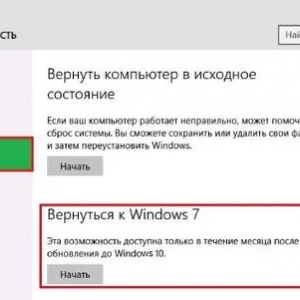 Ako nainštalovať systém windows 7 po systéme windows 10: postup, potrebné programy a odborné poradenstvo
Ako nainštalovať systém windows 7 po systéme windows 10: postup, potrebné programy a odborné poradenstvo Ako nainštalovať ovládače v systéme windows 10: niekoľko základných techník
Ako nainštalovať ovládače v systéme windows 10: niekoľko základných techník Ako odstrániť heslo zo systému windows 10 na prenosnom počítači: metódy, pokyny
Ako odstrániť heslo zo systému windows 10 na prenosnom počítači: metódy, pokyny Ako skontrolovať chyby systému windows 7: hlavné typy chýb a základné metódy ich opravy
Ako skontrolovať chyby systému windows 7: hlavné typy chýb a základné metódy ich opravy Ako zmeniť farbu okien v systéme windows 10: nastavenia, postup, tipy
Ako zmeniť farbu okien v systéme windows 10: nastavenia, postup, tipy Ako správne nainštalovať windows 10 z usb flash disku?
Ako správne nainštalovať windows 10 z usb flash disku? Ako nastaviť ekvalizér v systéme windows 7 a vyššom: nuansy výberu možností a softvéru
Ako nastaviť ekvalizér v systéme windows 7 a vyššom: nuansy výberu možností a softvéru Ako vrátiť systém windows 10 do systému windows 7: základné metódy
Ako vrátiť systém windows 10 do systému windows 7: základné metódy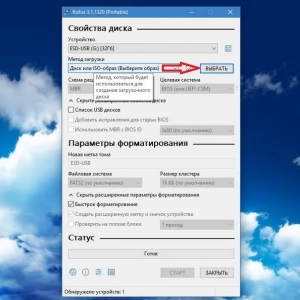 Chyba pri inštalácii systému windows 10: chybové kódy, príčiny výskytu, spôsoby riešenia problému
Chyba pri inštalácii systému windows 10: chybové kódy, príčiny výskytu, spôsoby riešenia problému